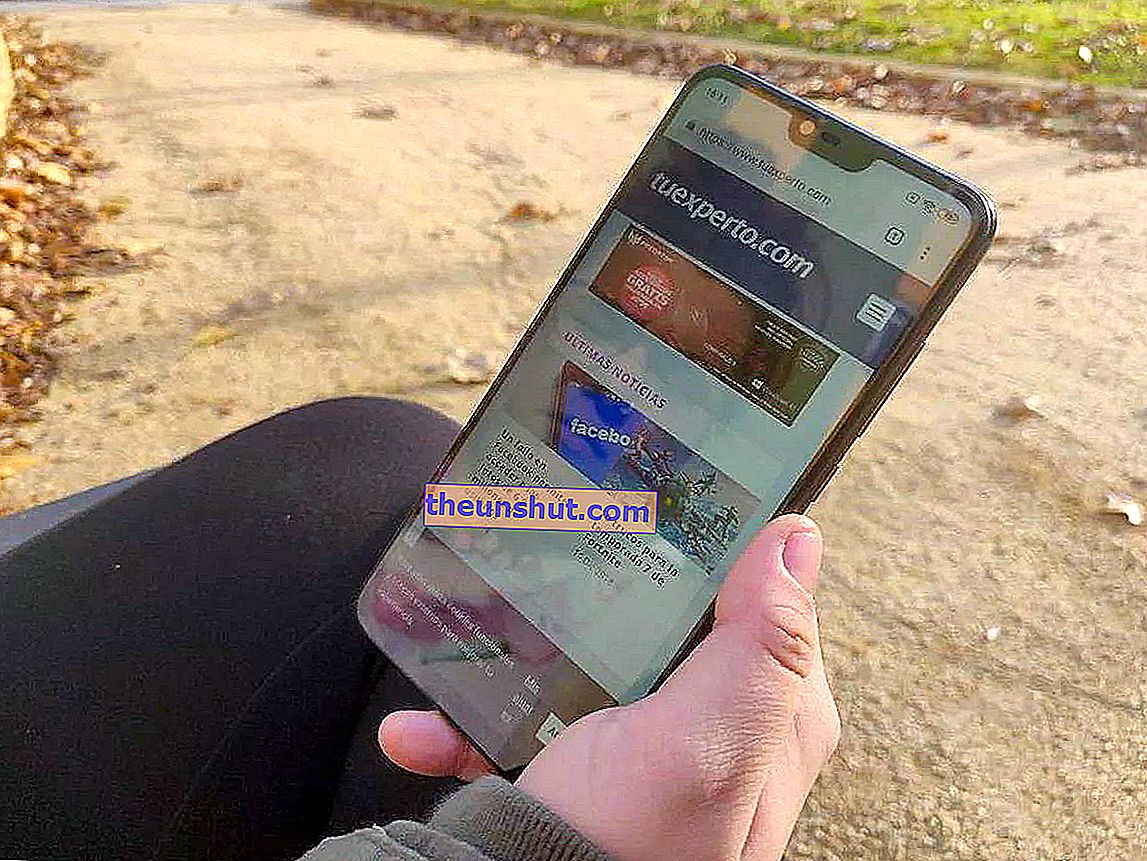
APN står for Access Point Name eller Access Point Name på Cervantes-sproget. Det er en parameter, som vi skal konfigurere på en obligatorisk måde, hvis vi vil bruge vores mobiltelefon til at få adgang til Internettet ved hjælp af operatørens datahastighed. I dag forklarer vi, hvordan man konfigurerer APN i Vodafone, Movistar, Orange, jazztel, Simyo og Tuenti.
Normalt konfigureres APN automatisk, når vi begynder at bruge en ny mobil. Dette kan ske via en lille SMS, som vi modtager fra operatøren, når vi tænder telefonen for første gang, eller det kan også være, at mobiltelefonen allerede har APN'en fuldt konfigureret, når vi tager den ud af kassen.
Der er dog nogle tilfælde, hvor du bliver nødt til at konfigurere APN manuelt for den operatør, du bruger på din smartphone. Det er en meget enkel procedure, og du har ikke noget problem med at gøre det takket være denne vejledning, som vi præsenterer for dig
Sådan konfigureres APN manuelt
Inden du begynder at konfigurere APN, skal du tage højde for nogle detaljer, som vi beskriver nedenfor.
Først og fremmest skal du sørge for, at du har aktiveret dataene på din mobiltelefon, det være sig Android eller en iPhone. Den nemmeste måde at aktivere data på er fra indstillingsmenuen, både på Android og iOS.
Indstillinger - Mobildata - Mobildata
I tilfælde af Android kan denne procedure variere lidt afhængigt af smartphone-modellen.
Når jeg har aktiveret dataene på din mobiltelefon, er det tid til at gå videre til næste punkt i APN-konfigurationsprocessen.
I iOS-operativsystemet skal du få adgang til:
Indstillinger - Mobildata - Indstillinger - Mobilt datanetværk.
Og på Android er det:
Indstillinger - SIM-kort - APN
Med dette har du nået APN-konfigurationsafsnittet på din smartphone, og du vil være i stand til at indtaste de korrekte data i henhold til din operatør. Du behøver kun at indtaste de data, som vi fortæller dig nedenfor, hvis de beder dig om noget andet, skal du lade dem være tomme.
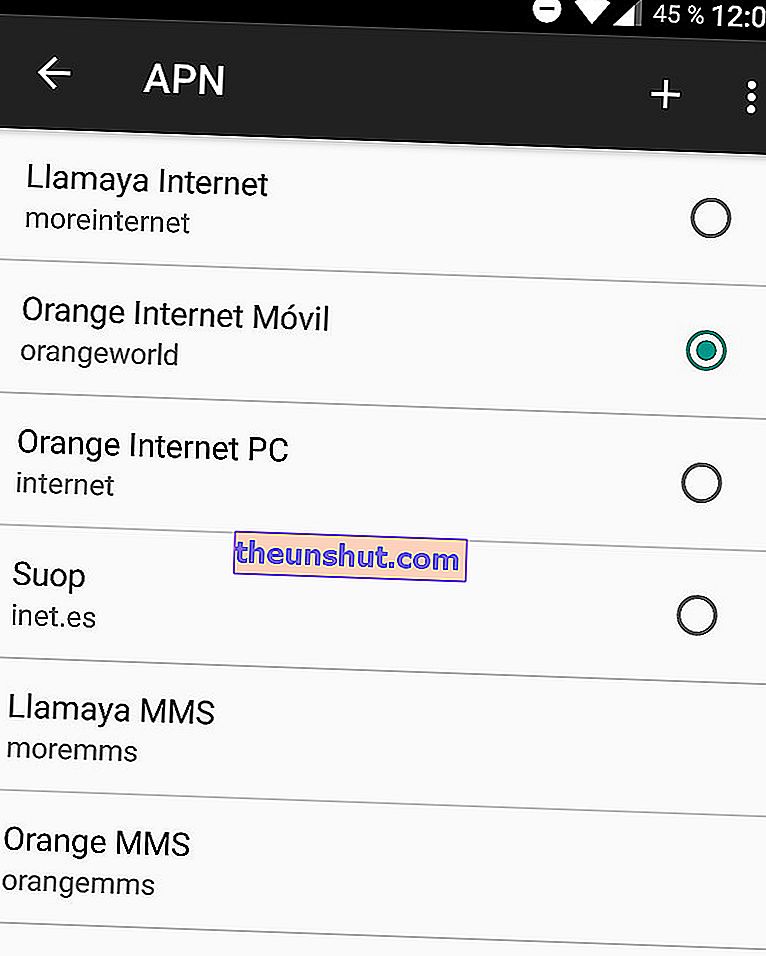
Konfigurer APN Vodafone

- Navn: Vodafone ES
- APN: airtelwap.es
- APN-type: standard
- Adgangspunkt: airtelwap.es
- Brugernavn: efterlad tomt
- Adgangskode: efterlad tomt
Konfigurer Movistar APN

- Navn: Movistar
- APN: telefonica.es
- Proxy: udefineret
- Port: udefineret
- Brugernavn: telefonica
- Adgangskode: telefonica
- Server: Udefineret
- MMSC: //mms.movistar.com
- MMS-proxy: 10.138.255.5
- MMS-port: 8080
- MCC: 214
- MNC: 07
- Godkendelsestype: PAP
- APN-type: Internet + MMS eller skrivestandard, supl, mms
Konfigurer APN Orange

- Navn: Orange
- APN: orangeworld
- Proxy: 10.132.61.10
- Havn: 8080
- Brugernavn: orange
- Adgangskode: orange
- MCC: 214
- MNC: 3
- Konfigurer APN Jazztel
- Navn: Jazztel Internet
- APN: jazzinternet
- Brugernavn: efterlad tomt
- Godkendelsestype: PAP
- APN Type: Internet
Konfigurer APN Simyo

- Navn: Internet
- APN: orangeworld
- Proxy: ikke indstillet
- Havn: ikke etableret
- Brugernavn: tuenti
- Adgangskode: tuenti
- Server: ikke oprettet
- MMSC: ikke etableret
- MMS-proxy: ikke indstillet
- MMS-port: ikke etableret
- MCC: 214
- MNC: 05 eller 32, hvis linjen er efter juni 2014
- Godkendelsestype: PAP eller CHAP
- APN-type: standard, dun
Konfigurer APN Tuenti

- Navn: Tuenti
- APN: tuenti.com
- Proxy: (ikke indstillet)
- Havn: (ikke etableret)
- Brugernavn: tuenti
- Adgangskode: tuenti
- Server: ikke oprettet
- MMSC: ikke etableret
- MMS-proxy: ikke indstillet
- MMS-port: ikke etableret
- MCC: 214
- MNC: 05 eller 32, hvis linjen er efter juni 2014
- Godkendelsestype: PAP eller CHAP
- APN-type: standard, dun
